Mobilní hotspot používám na dovolené a na cestách poměrně často. Někdy je rychlejší než místní Wi-Fi, jindy prostě není nazbyt. Problémem je ale skutečnost, že notebook takové připojení vyhodnotí jako běžné Wi-Fi a podle toho se tak chová. Tj. vesele stahuje všechno možné, jako kdybyste byli doma.
Zabezpečení se snažím řešit přes VPN. Co ale s množstvím přenášených dat? Letos T-Mobile spustil neomezené mobilní přenosy. Ale ty jednak skončí s posledními srpnovými dny, jednak ani v takovém případě nechcete stahovat gigabajty aktualizací nebo synchronizovat věci, které by počkaly na domácí či firemní připojení.
Jistě, řešení nabízejí různé firewally, ale ve většině případů je jejich použití pro podobné věci moc složité nebo zdlouhavé. Před rokem jsem objevil aplikaci TripMode, letos jsem ji konečně začal používat a nemohu si ji vynachválit.
Hned dopředu musím upozornit, že není zadarmo. Stojí 175 Kč. Na druhou stranu je to méně, než moje poslední útrata „na pivu“. Nainstalujete si ji ve Windows i na Macu.
Blokujte nechtěná připojení k internetu
TripMode používám především na macOS a Macbooku Air, s těžkým notebookem s Windows 10 se mi cestovat opravdu nechce. Nicméně až na pár výjimek má dle popisu na webu shodnou funkcionalitu.
Instalace na Macu vyžaduje několik systémových povolení, protože instaluje síťové filtry. Úplného začátečníka by tedy mohla trochu vyděsit.
Jakmile je vše zprovozněno, uvidíte ikonku TripMode v horní liště s dalšími ikonkami. TripMode reprezentuje obrázek lokomotivy na železnici. Rozklepnutím ikonky zobrazíte panel, kde v první řadě zapínáte a vypínáte cestovní režim. Jakmile je aktivní, je možné selektivně určovat, které aplikace mohou k internetu přistupovat.
Cokoli, co se chce dostat na síť, se zde objeví automaticky. Je pak na vás, zda zatrhovátkem přístup k internetu dané aplikaci povolíte. Můj výchozí webový prohlížeč Firefox TripMode povolil automaticky. Pokud daná aplikace přístup nemá, chová se standardně tak, jako kdybyste k internetu vůbec připojeni nebyli.
Sledování počtu přenesených dat
Ovládání TripMode je tedy velice jednoduché a rychlé. Ve spodní části jeho panelu vidíte počet přenesených dat. Přepínačem lze údaj změnit pro aktuální připojení, dnešek, tento týden (myslí tím ale posledních sedm dnů) a aktuální měsíc.
Pro cestu z Brna do Prahy a zpět jsem tak během obyčejného brouzdání po webových stránkách podle TripMode vyčerpal 417 MB dat. Je to hodně? Ostatně, co dělat, když si na webu ČD objednáte místenku u okna, ale ve skutečnosti sedíte uprostřed vagónu v části, kde okno nahrazuje zaslepená plocha s profilem zasahujícím několik centimetrů do sedačky…
Nastavení limitů, přepínání profilů a plánovač
Verze pro počítače od Apple má oproti té pro Windows dvě funkce navíc. První z nich je možnost omezit připojení k internetu po vyčerpání určitého množství dat. Najdete ji v nastavení vyvolaném stiskem ozubeného kolečka na hlavním panelu TripMode.
Ve správě profilů stačí aktivovat omezení a nastavit maximální počet přenesených dat. Tamtéž si upravíte upozornění na blížící se vyčerpání limitu a způsob, jakým se tento limit resetuje.
Přepínání profilů je také fajn věc. Standardně jsou automaticky vytvořené profily dle aktuálního Wi-Fi připojení. Nic vám ale nebrání ve vytvoření vlastních profilů a v jejich přepínání dle potřeby. Někdy tak například povolíte synchronizaci Dropboxu, jindy ji zakážete. Samozřejmě spolu s nastavením dalších aplikací. Pro jednu jedinou nemají profily smysl.
Druhou funkci specifickou pro verzi na macOS, plánovač cestovního režimu a tedy kdy bude TripMode aktivní, jsem zatím nevyužil. Vězte ale, že umožňuje nastavit časová období, kdy se aktivuje. Nenapadlo mě zatím praktické využití této funkce, snad jedině jako bič k tomu, abyste na dovolené zahodili notebook a šli si užívat offline života.
Ty necelé dvě stovky za aktivaci plné verze programu mi přijdou adekvátní jednoduché pomůcce, která vám ušetří bolehlav. Vzpomínám si, jak jsem jeden rok v Chorvatsku během pár hodin vyčerpal veškerý datový limit na mobilním připojení jen proto, že se notebook pustil na hotspotu do synchronizace cloudového úložiště. To se mi nyní již nestane. Jak podobné situace řešíte vy?
Tvůrce webů z Brna se specializací na Drupal, WordPress a Symfony. Acquia Certified Developer & Site Builder. Autor několika knih o Drupalu.
Web Development Director v Lesensky.cz. Ve volných chvílích podnikám výlety na souši i po vodě. Více se dozvíte na polzer.cz a mém LinkedIn profilu.
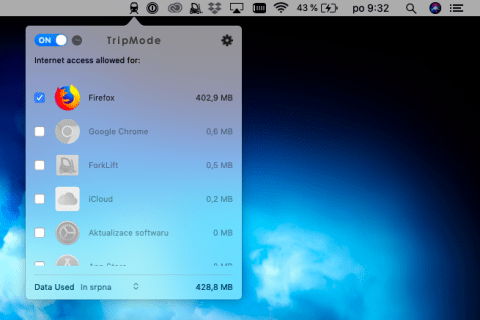
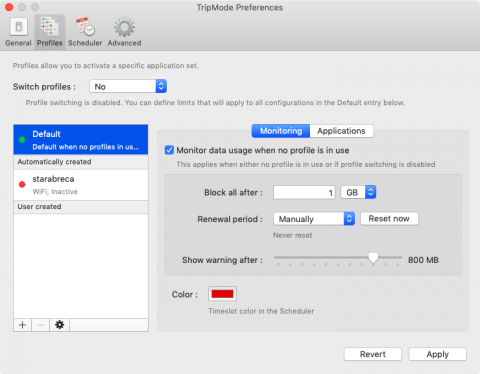
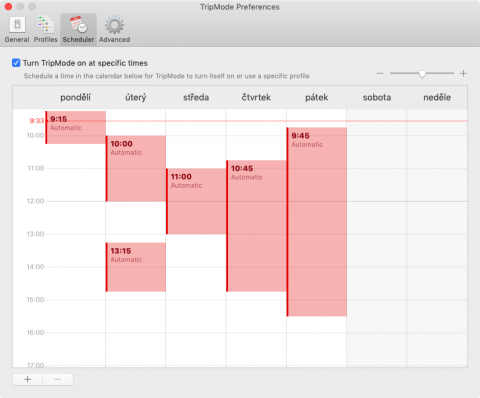

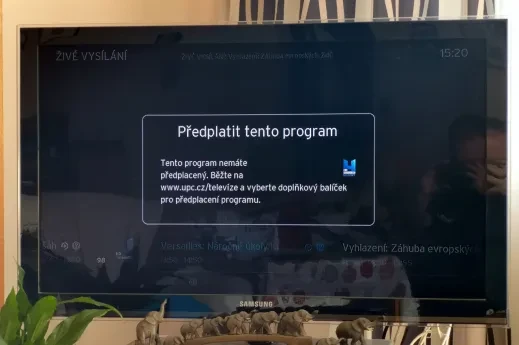
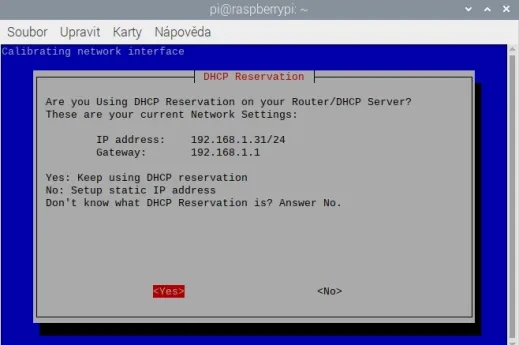
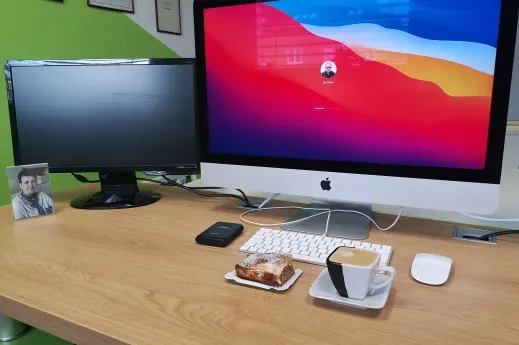
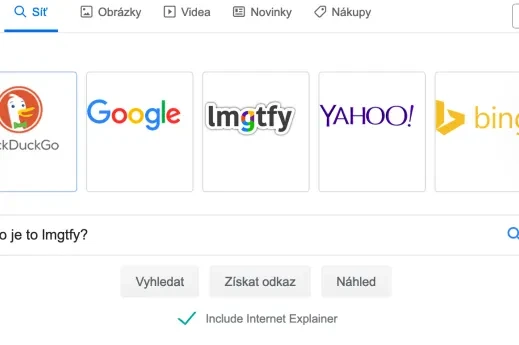



Přidat komentář